概要
Google Workspace Marketplace アプリ「Sansan」では、Google カレンダーの予定表をもとに、参加者のデジタル名刺を表示したり、デジタル名刺のURLを説明欄に追加することができます。
このページでは、Google Workspace Marketplace アプリ「Sansan」の組織利用の手順についてご案内いたします。
※(アプリが)Google APIから受け取った情報を使用したり、他のアプリに転送したりする場合は、使用制限の要件を含め、Google API Services User Data Policyを遵守します。
※プライバシーポリシーを遵守します。
ポイント
Googleアカウントのメールアドレスと、Sansanに登録しているメールアドレスが異なる場合連携できません。
手順
1. Google Workspace Marketplaceからアプリ「Sansan」をインストールする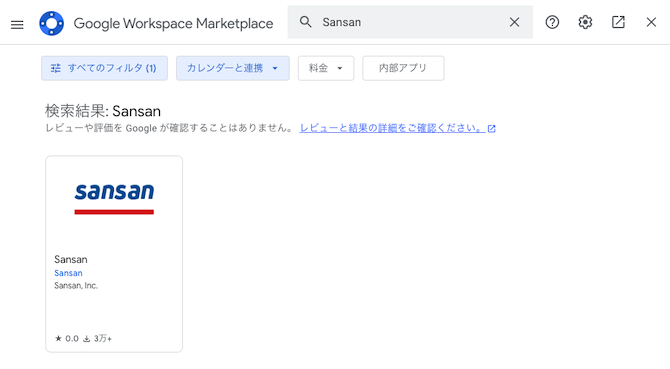
2. インストールしたアプリを開き、デジタル名刺連携 Keyを入力してください。連携が完了すると、自身のデジタル名刺が表示されます。
※デジタル名刺連携 Keyはこちらより確認可能です。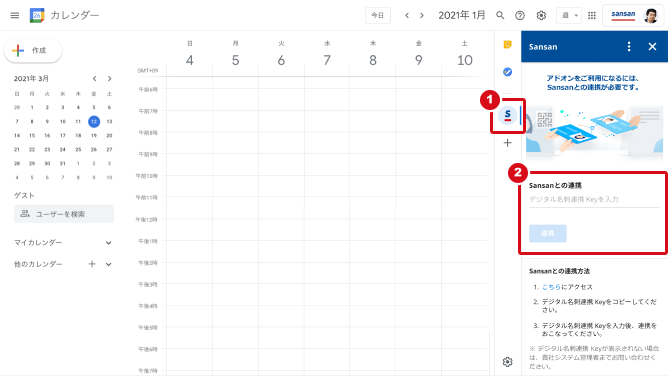
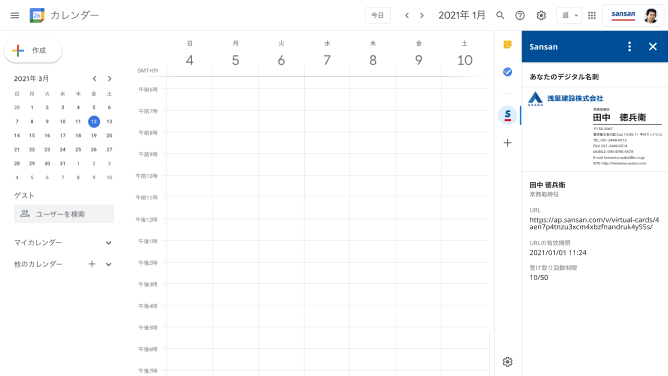
※ デジタル名刺が未登録の場合表示されません。こちらを参考に登録をおこなってください。
3. 通常通り予定を作成し、事前準備は完了です。
作成した予定を選択した状態でSansanのアイコンをクリックすると、説明欄に追加することができます。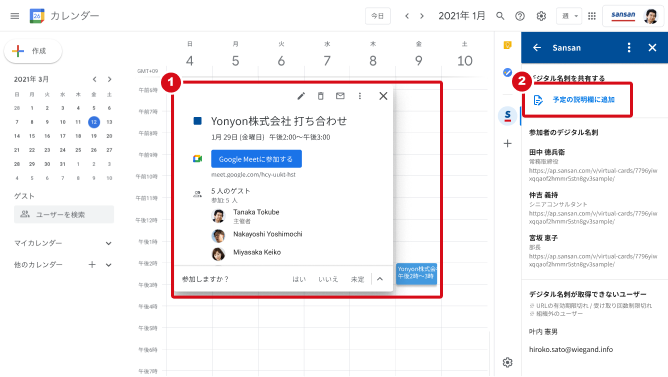
※ Google Workspace、Google カレンダー は Google LLC の商標です。